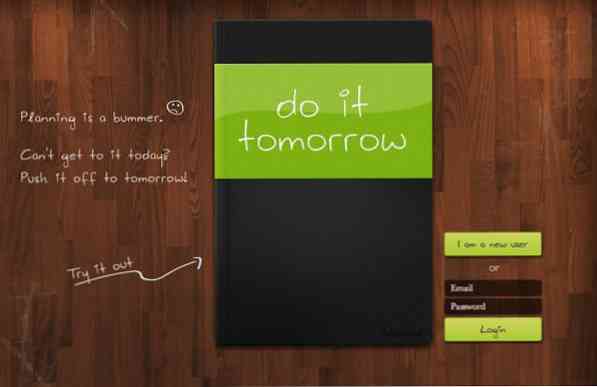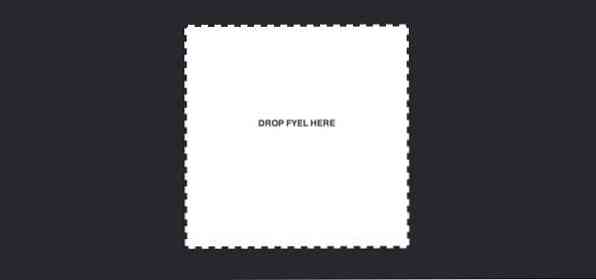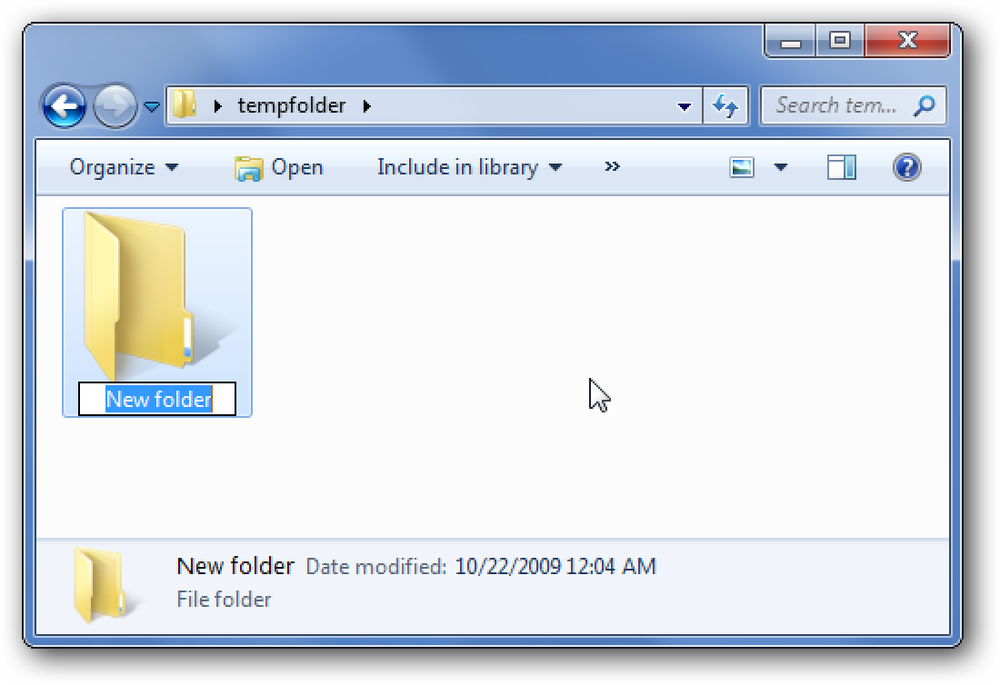Dropboxでウェブログをホスティングする[クイックチップ]
Dropboxは、あなたがどんなデバイスからでもどこからでも簡単にアクセスできるようにあなたがインターネット上にあなたのファイルを保存できる無料のクラウドストレージシステムとして導入されました。また、フォルダへのアクセス権を選択した人と共有できる共同作業用のチャンネルとしても使用できます。しかし、Dropboxを使ってWebサイトやウェブログをホストすることもできることをご存知ですか。?
確かに、WordPressやBlogspotのように、無料でウェブログをホスティングするために使用できる無料のWebホストおよびブログサービスがたくさんありますが、これらのブログサービスで投稿を更新するのは複雑すぎる場合があります。そのため、このガイドでは、Scriptogr.amの少しの助けを借りて、Dropboxの空き容量を活用して、ブログ投稿を手間をかけずに公開する方法を紹介します。.
Scriptogr.amは、静的なマークダウンテキストファイルをウェブログに変換するオンラインツールです。 Dropboxフォルダに新しいテキストファイルを保存するだけで、新しいブログエントリを簡単に更新できます。まだベータモードになっていますが、このチュートリアルの最後では、このアプリケーションのシンプルさとスピードに感銘を受けるでしょう。それでは始めましょう.
1. Dropboxアカウントを作成する
まずアカウントをお持ちでない場合は、登録してDropboxで2GBの空き容量を確保してください。このチュートリアルを実行するにはアカウントが必要です。.

アカウントを接続する
登録が完了したら、Scriptogr.am WebサイトにアクセスしてDropboxアカウントを接続して先に進みます。.

あなたが接続しようとするとき、Scriptogr.amは彼らが彼らの端からアクセスすることができるそこからフォルダーを作成するためにあなたのアカウントへのアクセスを必要とすることに注意してください。 Scriptogr.amはこのフォルダにしかアクセスできないので、Dropbox内の他のファイルのプライバシーについては心配しないでください。.
ウェブログをパーソナライズする
アクセスが許可されると、下記のように簡単なフォームに記入するよう促されます。あなたの希望するユーザー名、フルネーム(オプション)、そしてウェブログの説明を入力してください。.
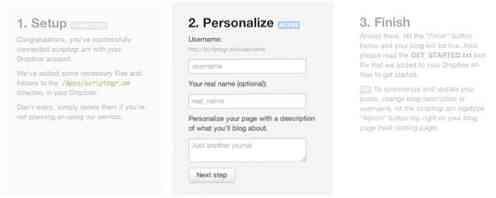
「次のステップ」と「完了」をクリックして登録プロセスを完了すると、最初の紹介ページに自分のパーソナライズドドメインが表示されます - 「http://scriptogr.am/username」.
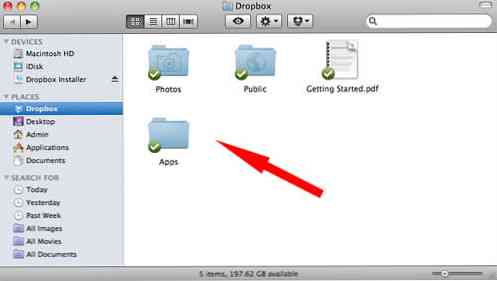
Dropboxアプリケーションがコンピュータにインストールされている場合は、Dropboxアカウントにすでに作成されている追加のフォルダと、次のようなドロップダウンを見ることができます。.
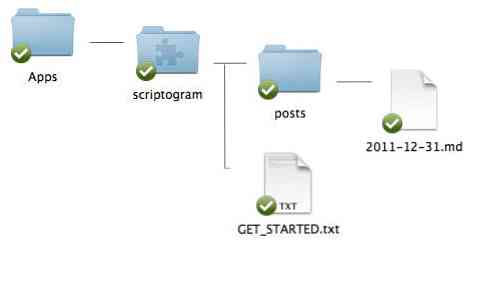
今、 'scriptogram'はScriptogr.amがアクセスする唯一のフォルダです、そしてこれはあなたがあなたのすべてのウェブログデータを保存する場所です。 GET_STARTED.txtには、読むための短い説明が含まれていますが、最初の紹介ページですべての情報がすでに説明されているので、それほど重要ではありません。.